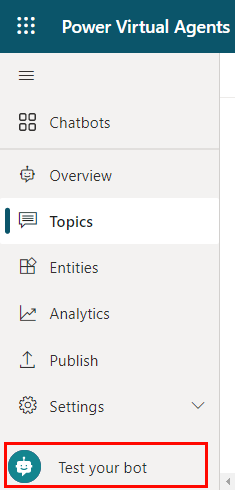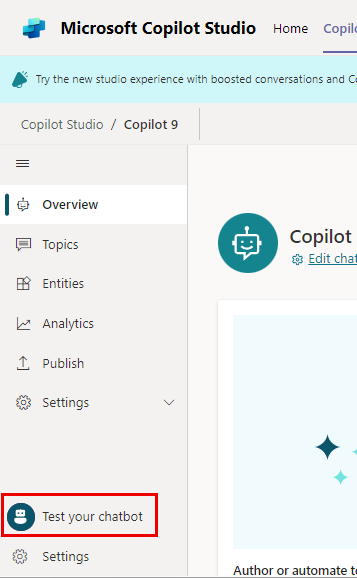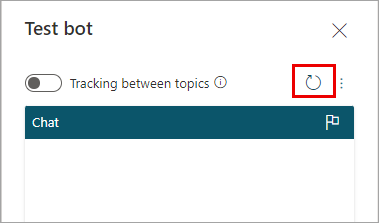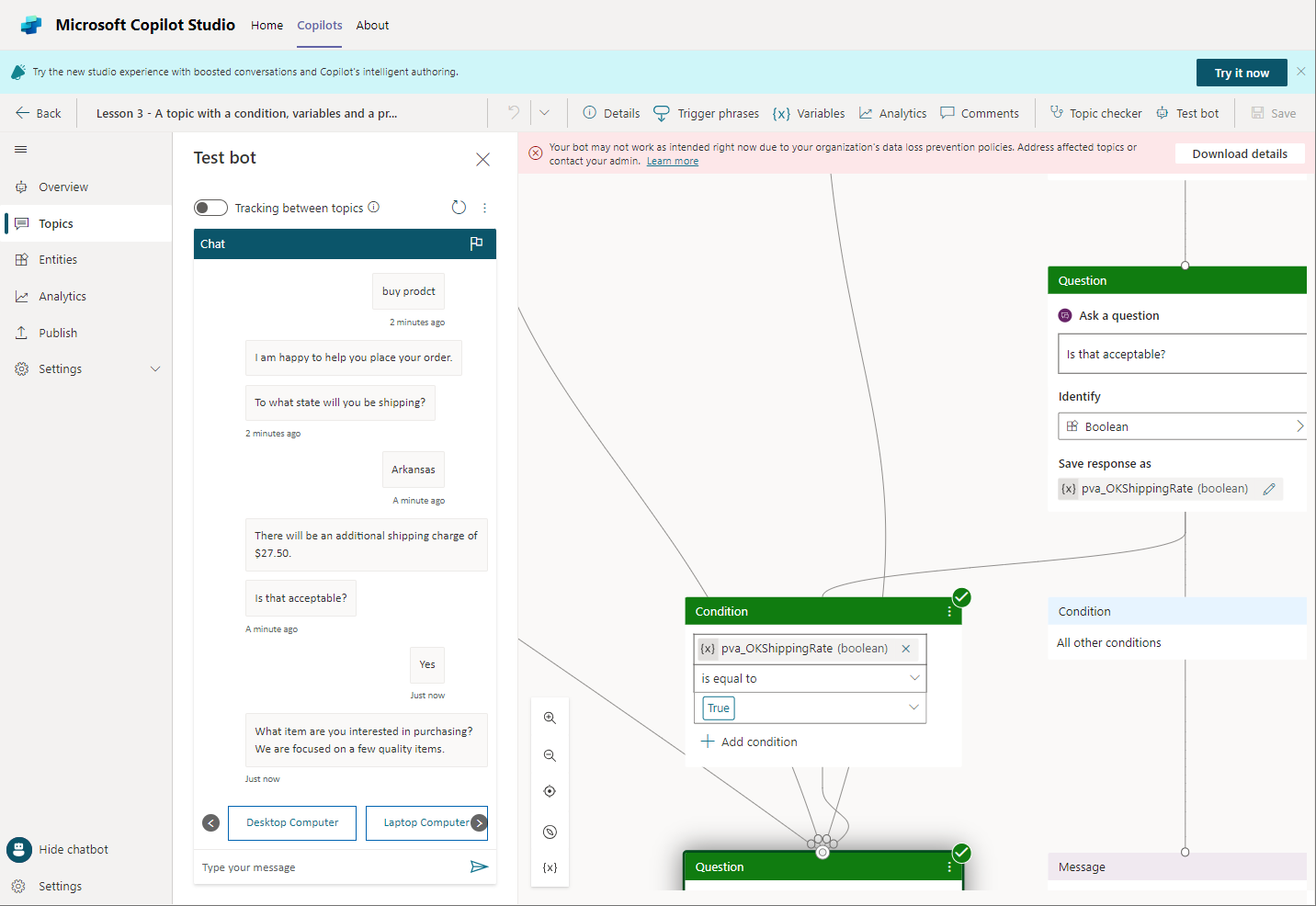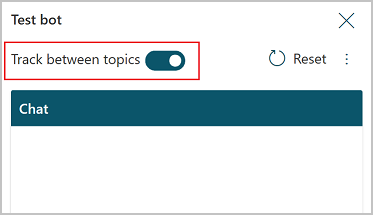Yardımcı pilotunuzu test etme
Yardımcı pilotunuzu Copilot Studio platformunda tasarladığınızdan, yardımcı pilotun konuşma boyunca müşteriyi nasıl yönlendirdiğini görmek için Test yardımcı pilotu bölmesini kullanabilirsiniz.
Beklenmedik davranışları bulmanıza ve düzeltmenize yardımcı olmak için konular arasında izlemeyi etkinleştirerek yardımcı pilot konuşmasını adım adım izleyebilir ve yazma tuvalindeki ilgili düğüme gidebilirsiniz.
Kullanıcı olarak yardımcı pilot konuşmalarınızı görmek için Yardımcı pilotunuzu test edin bölmesini kullanın. Bu, konularınızın çalıştığından ve konuşmaların beklediğiniz gibi akmasına dikkat etmek için iyi bir yoldur.
Bir konuşmayı önizleme
Yardımcı pilotunuzu test edin bölmesi gizliyse, herhangi bir sayfanın üst kısmındaki Test'i seçerek bu bölmeyi açın.
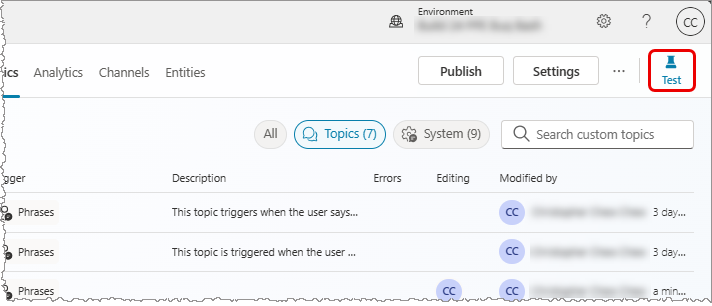
Yardımcı pilotunuzu test edin bölmesinin altındaki alana bir miktar metin girin. Metin, bir konu ilgili tetikleme tümceciğine benzerse, bu konu başlar.
Yardımcı pilotunuzu test edin bölmesinde yardımcı pilot yanıtını seçin. Bu size konuyu ve yanıtı gönderen düğümü gösterir. Tetiklenen düğümlerin renkli bir onay işareti ve renkli bir alt kenarlığı vardır.
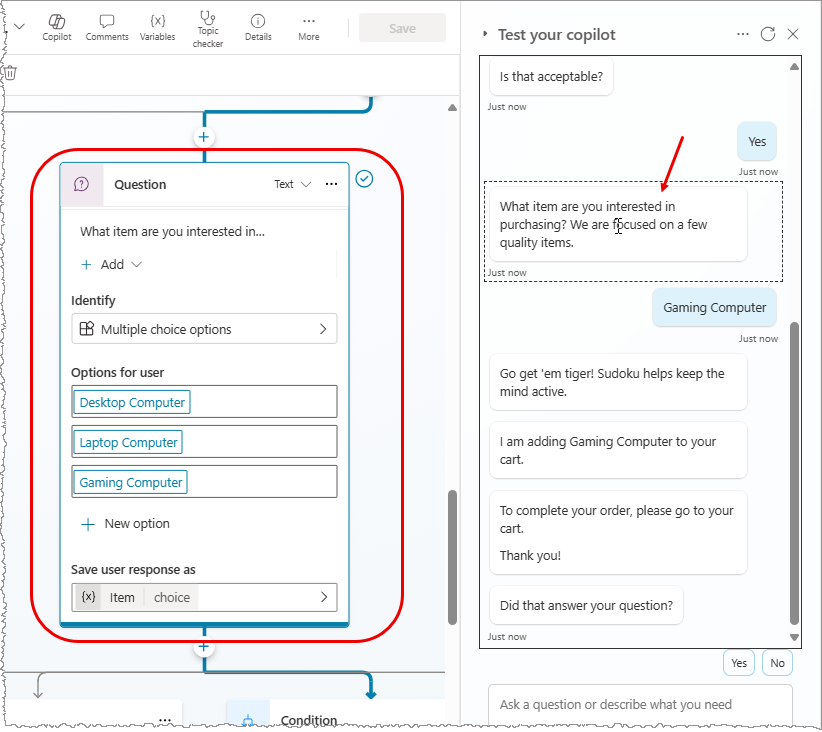
Etkin konu içinde konuşmaya devam ettikçe, ateşlenen her düğümün onay kutusu ve alt kenarlığıyla işaretlendiğini ve tuvalde ortalandığını unutmayın.
Tüm konuşmayı otomatik olarak izlemek istiyorsanız, konudan konuya geçerken, Yardımcı pilotunuzu test edin bölmesinin en üstünde İzleme'yi açın.
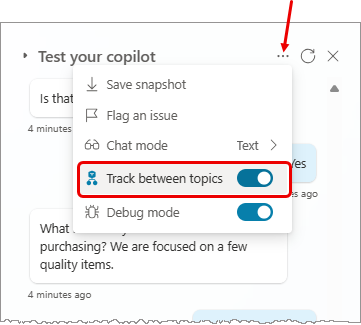
Akışından memnun kalıncaya kadar konuşmaya devam edin.
Test yardımcı pilotuyla etkileşim kurarken konuyu istediğiniz zaman güncelleştirebilirsiniz. Değişiklikleri uygulamak ve yardımcı pilotunuzla konuşmaya devam etmek için konuyu kaydetmeniz yeterlidir.
Konuyu kaydettiğinizde konuşmanız otomatik olarak temizlenmez. Herhangi bir noktada test yardımcı pilotunuzdan konuşmayı temizlemek ve baştan başlamak istiyorsanız Sıfırla simgesini seçin.
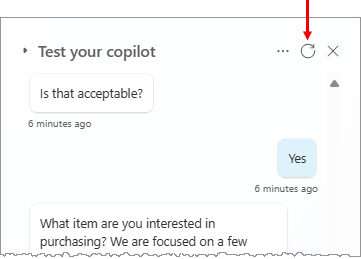
Test değişkeni değerleri
Yardımcı pilotunuzu test ederken değişkenlerinizin değerlerini gözlemleyebilirsiniz.
Değişkenler bölmesini açmak için ikincil araç çubuğunda Değişkenleri seçin.
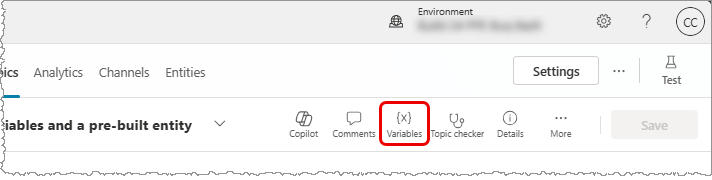
Test sekmesine geçin ve istediğiniz değişken kategorilerini genişletin.
Test konuşmanıza ilerlerken, kullanımda olan değişkenlerin değerini izleyebilirsiniz.
Değişken özelliklerini incelemek için istenen değişkeni seçin. Değişken özellikleri paneli görünür.
Zaman aralıklarını doldurmatı test etmek için Değişkenler bölmesini kullanma hakkında bilgi için bkz. Yardımcı pilotlarda varlıkları ve alan doldurmayı kullanma.
Konuşma anlık görüntülerini kaydetme
Yardımcı pilotunuzu test ederken konuşmanın içeriğini ve tanılama verilerini yakalayabilir ve bir dosya olarak kaydedebilirsiniz. Böylece yardımcı pilotun beklediğiniz şekilde yanıt vermemesi gibi sorunları gidermek için verileri analiz edebilirsiniz.
Uyarı
Anlık görüntü dosyasında hassas bilgiler içerebilecek tüm yardımcı pilot içeriğiniz bulunur.
Yardımcı pilotunuzu test edin bölmesinin en üstünde, Diğer simgesini (...) ve ardından Anlık görüntüyü kaydet'i seçin.
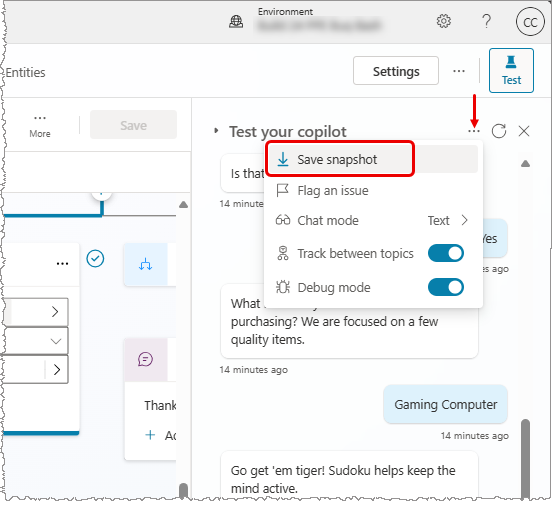
Anlık görüntü dosyasının hassas bilgiler içerebileceğini bildiren bir ileti görüntülenir.
botContent.zip adlı bir .zip arşivde yardımcı pilot içeriğini ve konuşma tanılamasını kaydetmek için Kaydet'i seçin.
botContent.zip arşivi iki dosya içerir:
- dialog.json ayrıntılı hata açıklamaları da dahil olmak üzere konuşma tanılaması içerir.
- botContent.yml yardımcı pilotun konularını ve varlıklar ve değişkenler dahil diğer içeriğini içerir.
Bağlantıları yönet
Yardımcı pilotunuz son kullanıcı bağlantılarına ihtiyaç duyuyorsa, test sohbetiniz tarafından kullanılan bağlantıları yönetmek için test bölmesinin üst kısmındaki Diğer simgesini (…) seçin ve ardından Bağlantıları yönet'i seçin.
Not
Raporlama sorunlarını bildirerek Copilot Studio platformunu iyileştirmemize yardımcı olun. Konuşma kimliğinizi Microsoft'a göndermek için test bölmesinin üst kısmındaki Bayrak simgesini kullanın. Bu kimlik, Microsoft'un bir konuşmadaki sorunları gidermek için kullandığı benzersiz bir tanıtıcıdır. Bir sorunu raporladığınızda, konuşma anlık görüntü dosyasında depolandığı gibi diğer bilgiler gönderilmez. Toplanan tüm bilgiler anonim kalır ve yardımcı pilot kalitesini iyileştirmeye yardımcı olmak için kullanılır.